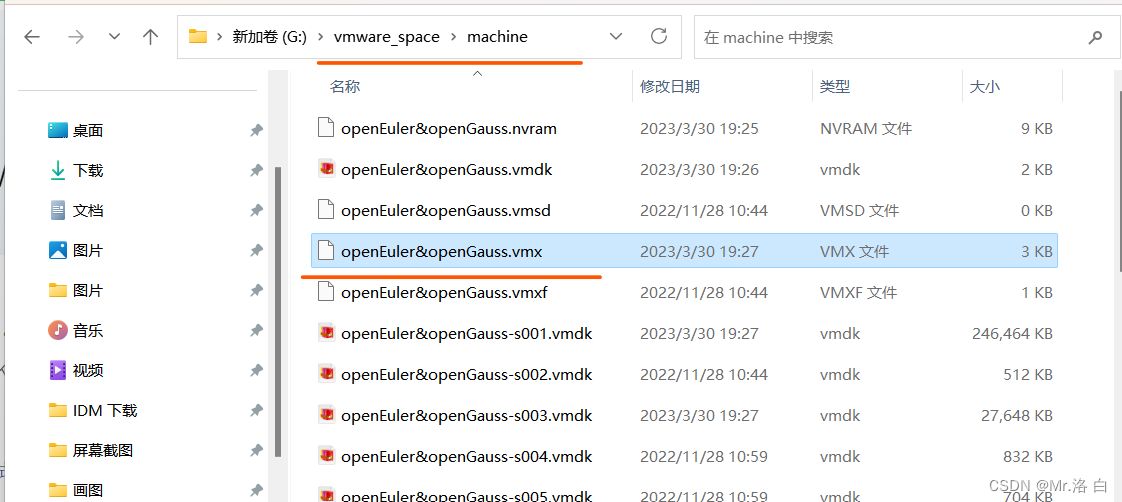
基于Vmware的openGauss数据库下载使用(含终端模拟器)openEuler修改密码++连接openGauss数据库(超详细)
基于Vmware的opengauss数据库下载使用(含终端模拟器)官网的openguass安装配置基于Vmware的openGauss数据库下载使用(含终端模拟器)openEuler修改密码++连接openGauss数据库(超详细)
目录
视频教程:(个人已安装了6太电脑全部成功)
5分钟教你openGauss的简单安装data studio的连接!你只需安装(部署好的3.1.0的openGauss)
官网的opengauss安装配置有点难受就直接使用现成的吧!
需要下载Vmware虚拟机进行使用还要使用终端模拟器
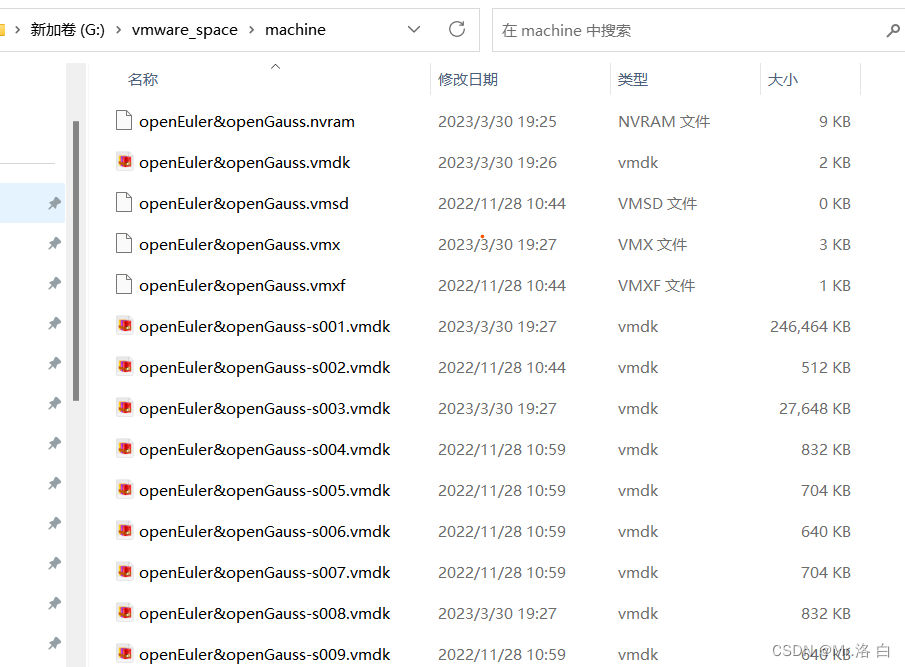
1.Vmware虚拟机与现成系统下载安装:
官网下载地址:Windows 虚拟机 | Workstation Pro | VMware | CN
我的网盘地址:openguass数据库(用于Vmware)官方版下载丨最新版下载丨绿色版下载丨APP下载-123云盘

我的建议是下载官网的Vmware虚拟机密钥可以在网上搜很多
2.终端模拟器 (不是必须的但是可以拥有)
xshell(下载上面的链接里有)
我们老师让使用的是xshell但是收费的软件,还好有学生免费版本的!
免费版本需要自己申请这里我申请过了就可以直接使用我申请的setup.exe
但是xshell的缺点是xftp与他是分开的,对于一些要求高的人不友好所以还可以下载其他的模拟器
全能终端神器MobaXterm
mobaxterm官网下载地址:https://mobaxterm.mobatek.net/
软件获取地址:
开源强大颜值在线的终端软件WindTerm
我觉得不错可以试试🤭
Github地址:https://github.com/kingToolbox/WindTerm
软件获取地址:https://www.webra.top/sites/1149.html
又发现finalshell有非常牛批爱了
觉得不错的可以试试🤭
3.下载data studio
上面那个下载时候就可以先下载data studio
先上官网下载data studio:软件包 (opengauss.org)
下面这个是3.1.1的data studio
https://opengauss.obs.cn-south-1.myhuaweicloud.com/3.1.1/tools/DataStudio_win_64.zip
划到最下面用windows版
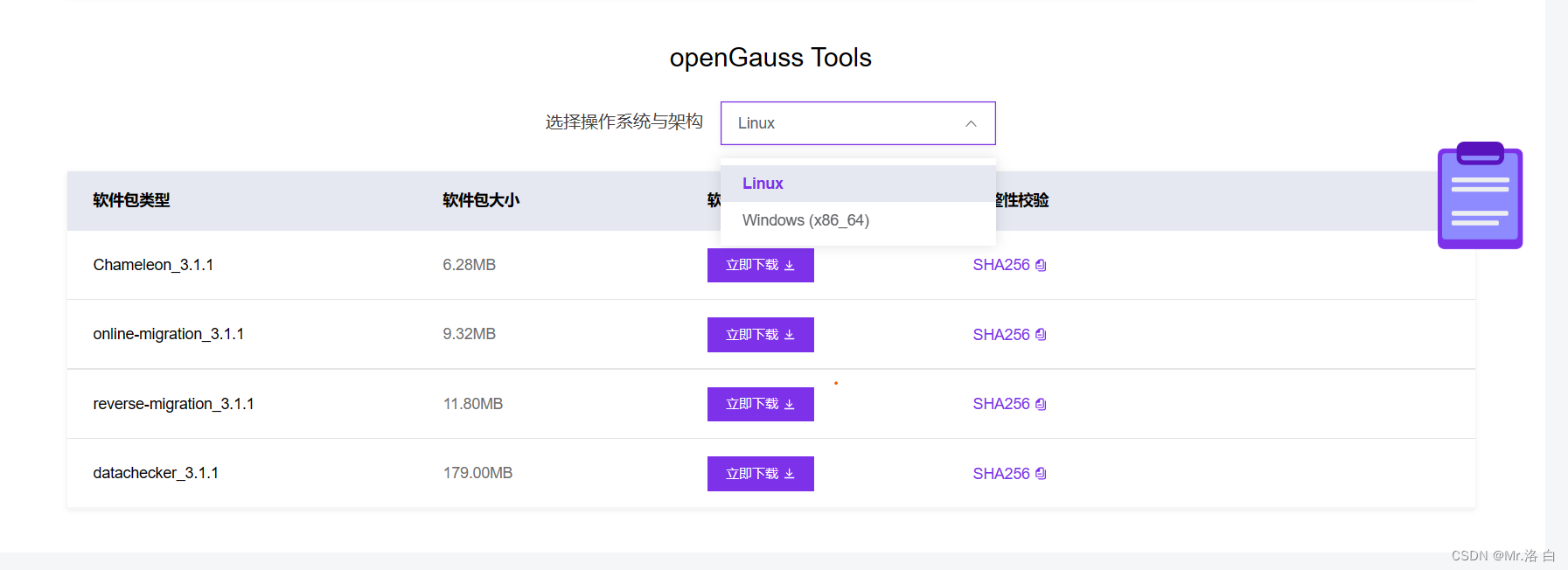
下载时间可能较长
此时打开Vmware点击打开虚拟机
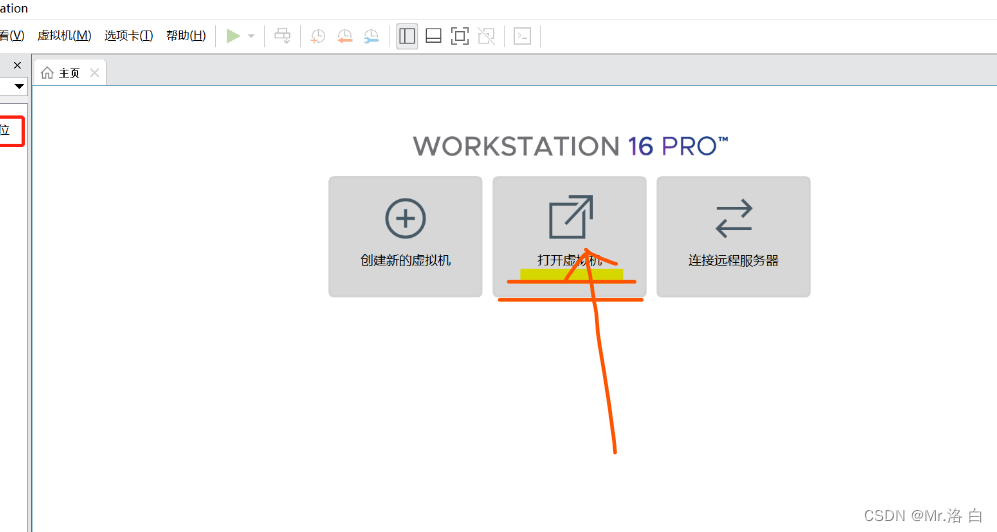
选择你下载好的vmware_space文件夹打开machine
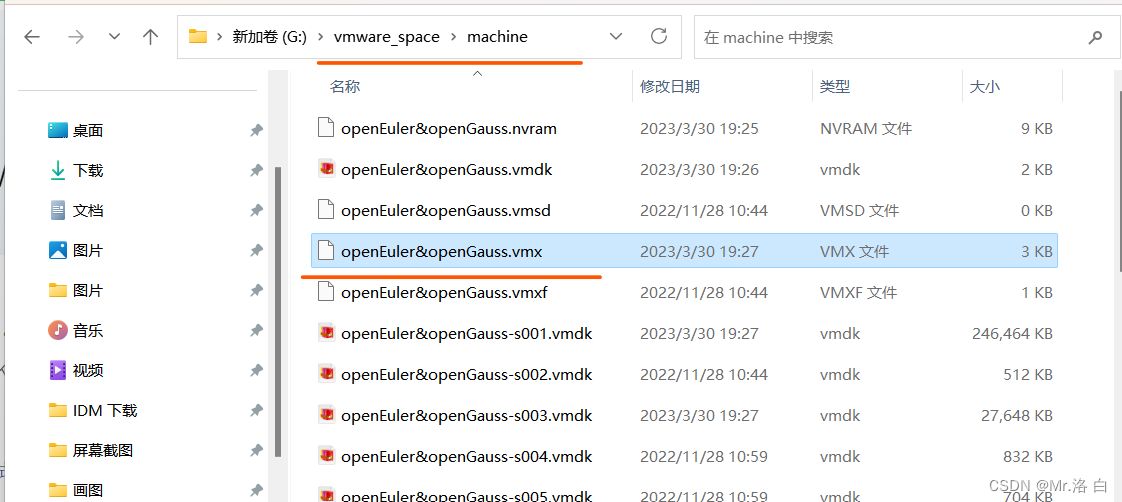
找到后缀有vmx的当你用Vmware打开时也就他一个能看得到
点击他会出现一个窗口点击我已复制该虚拟机
当然如果你使用的不是16版本的也就是官网下载的17版本或其他版本到这会出现

这时候需要你修改上面说到的后缀为.vmx文件,在文件machine里面
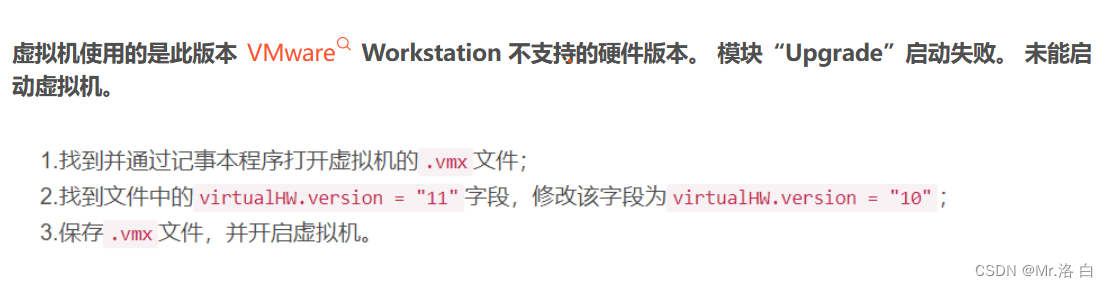
现在基本就可以了,这个现场的openguass是用的8内存2线程可以自己手动修改!
4.网络配置
1.虚拟网络配置器配置
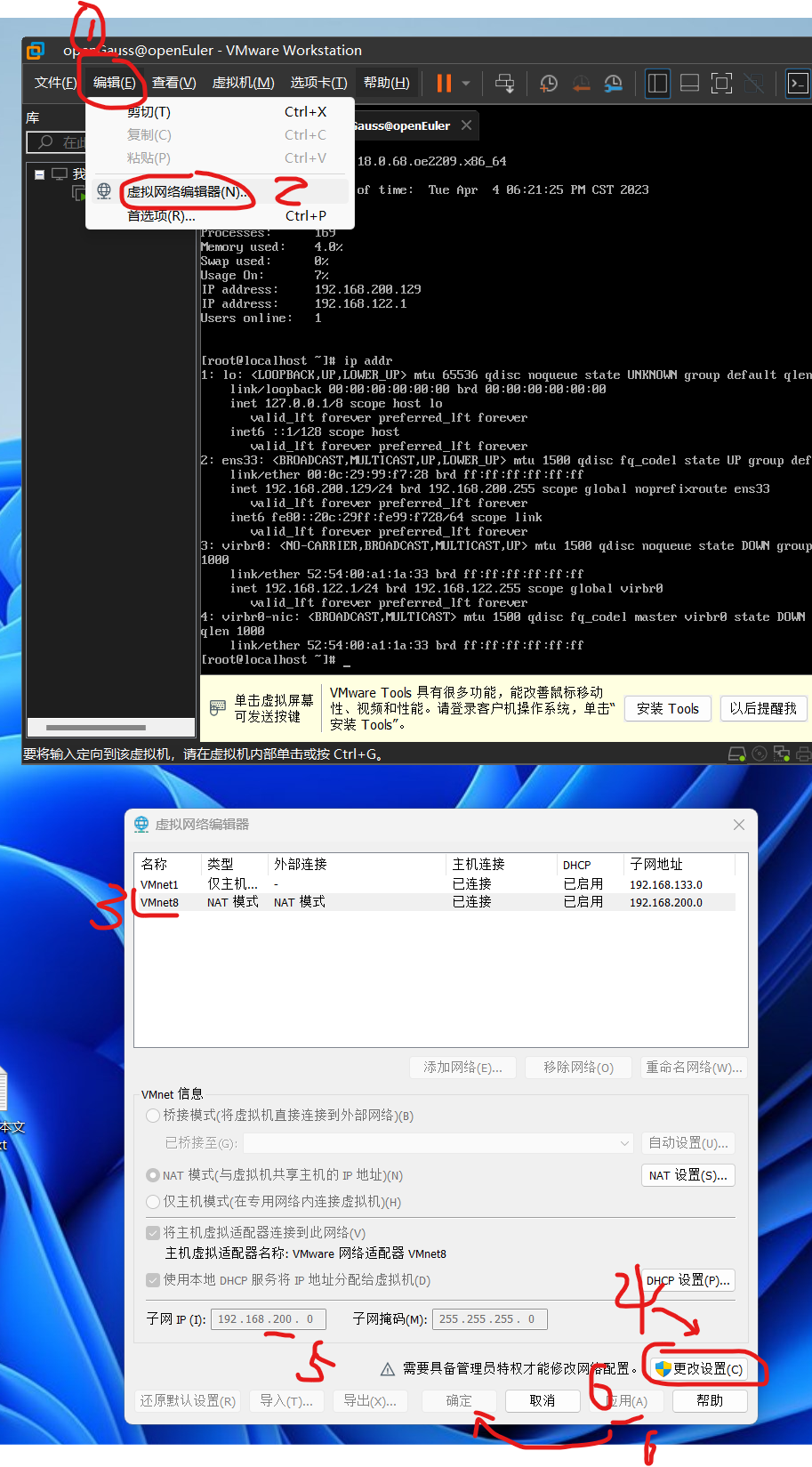
下面那个200改为:161
也就是:192.168.161.0
然后在修改网络适配器的如图:
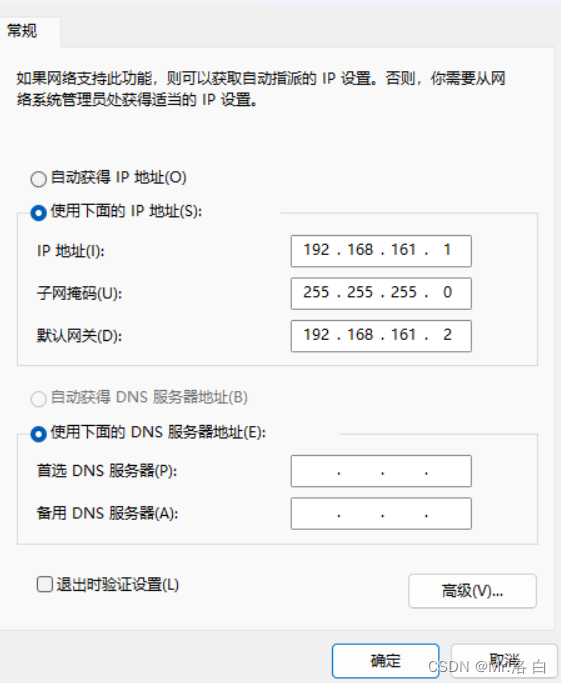
然后就打开虚拟机就可以了!
接下来就可以连接openguass数据库了
因为你不知道我的root密码所以要修改密码自己选择要不要修改:
但是omm用户的密码是gauss@123
启动数据库
启用omm用户就可以直接打开就不需要下面这条语句了
gs_ctl start -D /opt/software/openGauss/data执行如下命令连接数据库。
gsql -d postgres -p 5432其中,postgres为需要连接的数据库名称,5432为数据库默认安装的端口号。
omm用户是管理员用户,因此系统显示“DBNAME=#”。若使用普通用户身份登录和连接数据库,系统显示“DBNAME=>”。提示符告诉您openGauss准备为您输入SQL语句。
5.连接data studio
照着下面连接就可以:

6.root密码修改教程
第一步:出现开机画面时,按下字母E
输入英文字母e然后进入界面
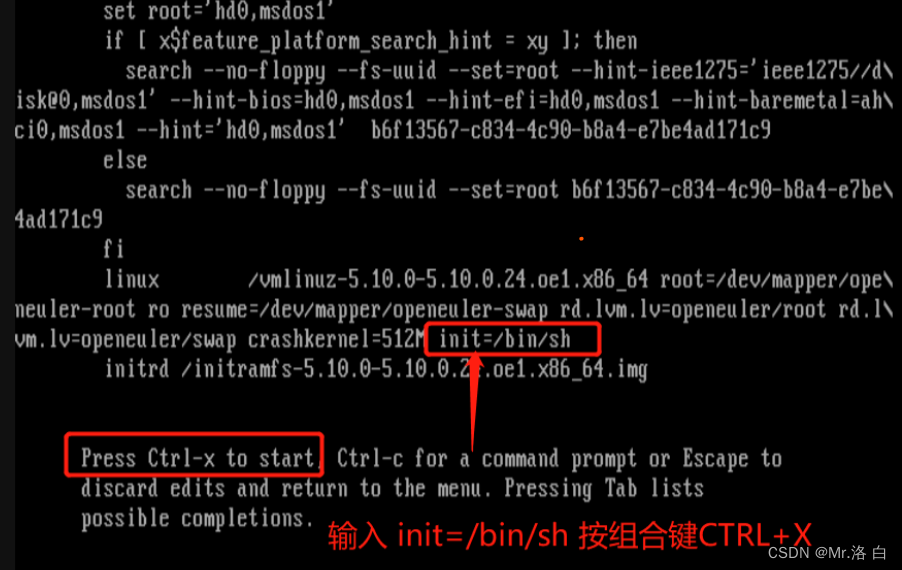
第三步,上一步骤成功后进入下面的界面
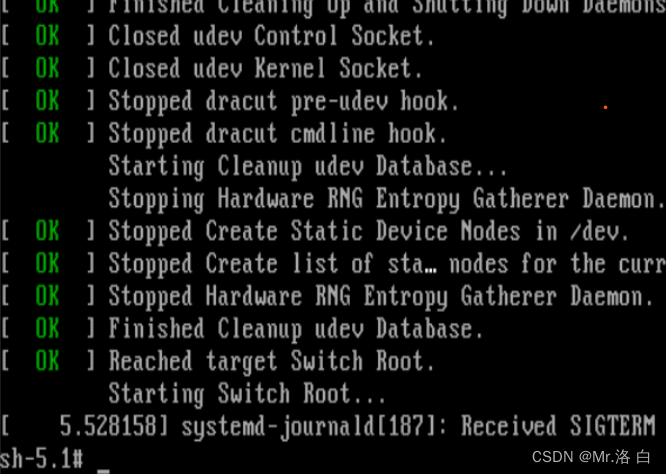
以此执行以下步骤:
mount -o remount,rw /passwd输入新密码2次
touch /.autorelabel
exit重启系统
留言总结:
由于目前国家大力支持国家国企在5年之内全部更换国有数据库,但是国有数据库不太好安装!!
希望这个教程对你在学习之路有帮助!!点个赞呗!
如果我的教程对你有用处,你认为它值得一笔小捐款,可以请我喝杯coffee!🙂
但如果没有,我会很感激,尽请享受我的教程,即使你不能打赏🙂
有什么不懂的在评论区了讲:
更多推荐
 已为社区贡献2条内容
已为社区贡献2条内容

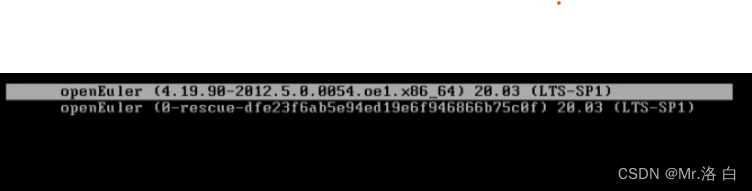








所有评论(0)